故障图:
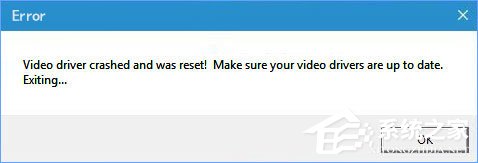
多个方面解决:
方法一:更新显示驱动程序
由于错误信息本身指示错误 - 视频驱动程序的罪魁祸首 - 不用说,更新显示驱动程序可能是正确的解决方案。
1、右键单击开始菜单并选择设备管理器。
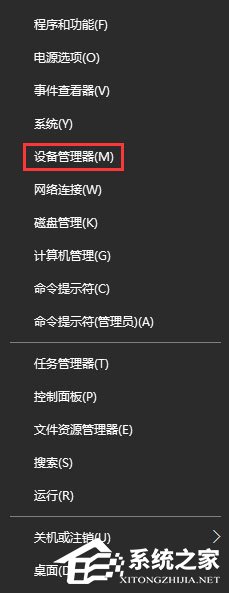
2、展开显示适配器部分,然后单击英特尔HD图形驱动程序,选择更新驱动程序。与NVIDIA GeForce驱动程序一样。
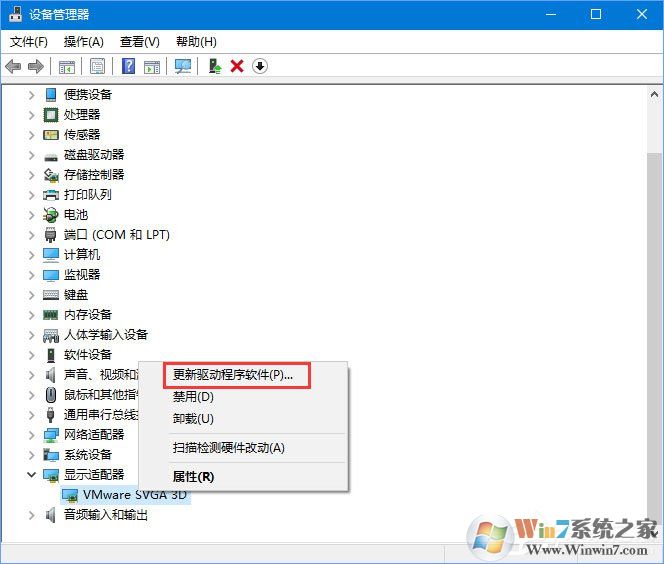
3、之后重新启动系统。
方法二:重新安装显示驱动程序
问题是,更新显示驱动程序并没有帮助大多数ARK玩家。解决此问题的下一步是重新安装图形驱动程序。
1、右键单击开始菜单并选择设备管理器。
2、 展开显示适配器部分,然后单击显示驱动程序。选择卸载并按照卸载向导。卸载后需要重新启动。
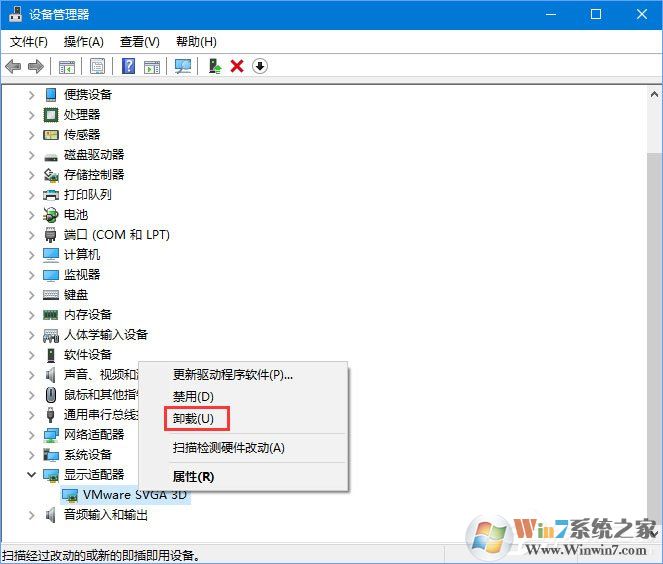
3、系统完全启动后,按照上面的说明打开设备管理器。点击操作按钮,然后选择扫描硬件更改按钮。
4、现在系统应该自动检测缺少的驱动程序。如果扫描失败,您可以从制造商的网站手动安装缺少的驱动程序。
方法三:更改您的游戏的启动选项
“视频驱动程序崩溃并重置”错误的罪魁祸首可能是游戏本身,因为它负担PC,它不能顺利运行。因此,您应该尝试更改游戏的启动选项:
1、启动Steam并打开库。 在“ 方舟:生存进化”上单击鼠标右键,然后选择“ 属性”。
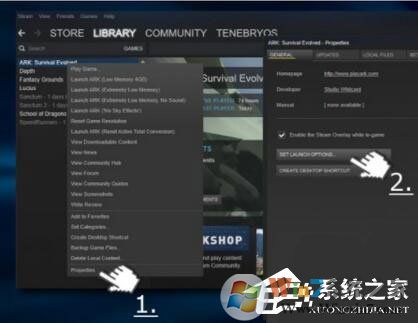
2、点击设置启动选项并在文本框中输入-USEALLAVAILABLECORES -sm4 -d3d10 -nomansky -lowmemory -novsync命令,单击确定并关闭属性窗口。
3、现在尝试玩游戏,并检查是否有帮助。
方法四:增加GPU处理时间
1、 按Windows键+ R键入regedit,然后按Enter键。
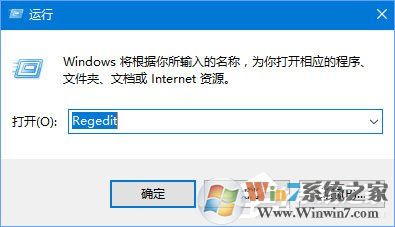
2、 导航到左侧的HKEY_LOCAL_MACHINE \\ SYSTEM \\ CurrentControlSet \\ Control \\ GraphicsDrivers目录,找到TdrDelay。如果没有,请右键单击空白处,然后选择“ 新建” - 》“ DWORD(32位)值”, 将其命名为TdrDelay,双击TdrDelay并将其值从2更改为8。
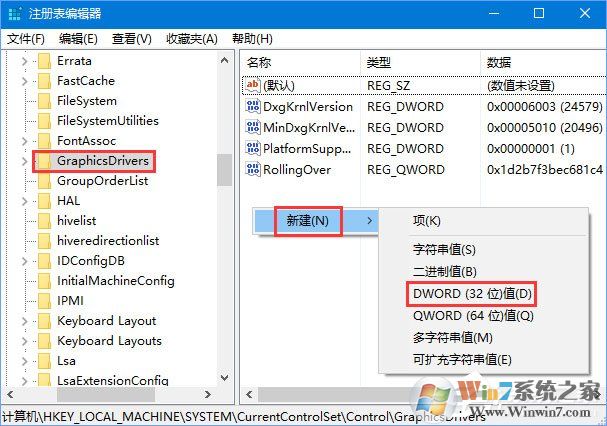
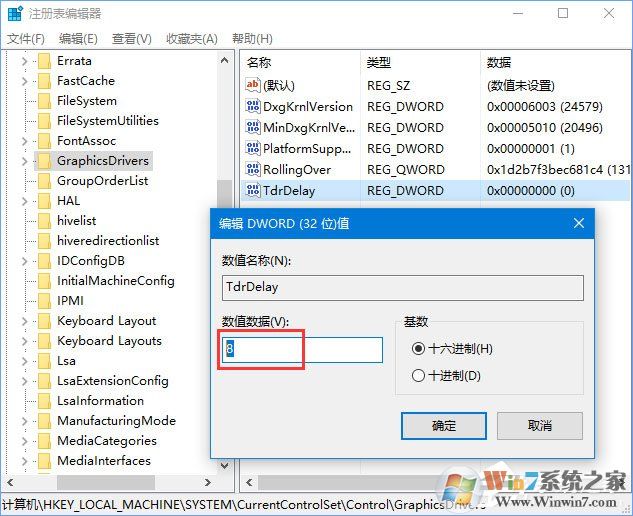
3、最后,重新启动您的电脑。
通过上面的几个步骤设置之后,我们玩游戏的时候就可以避免出现视频驱动程序崩溃并被重置的问题,顺利游戏了。




